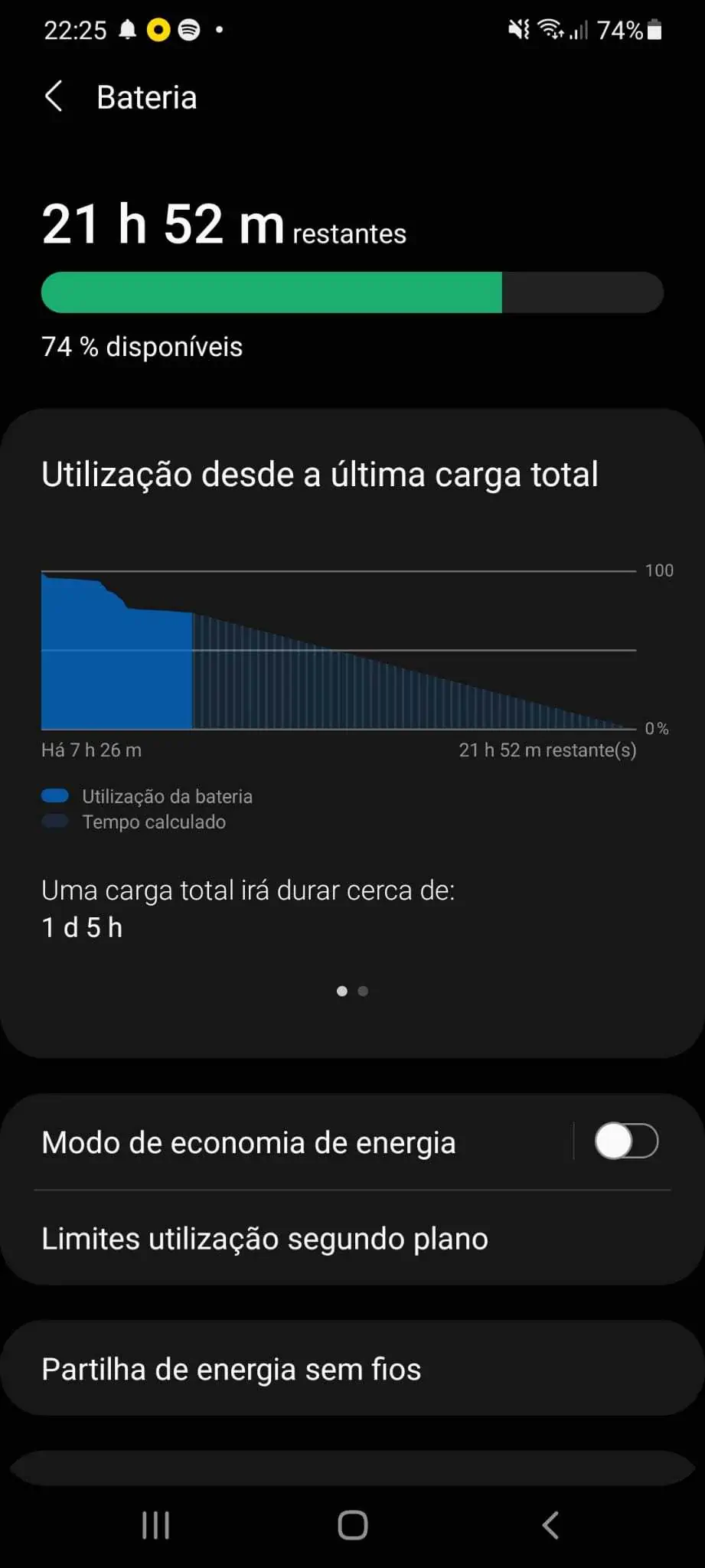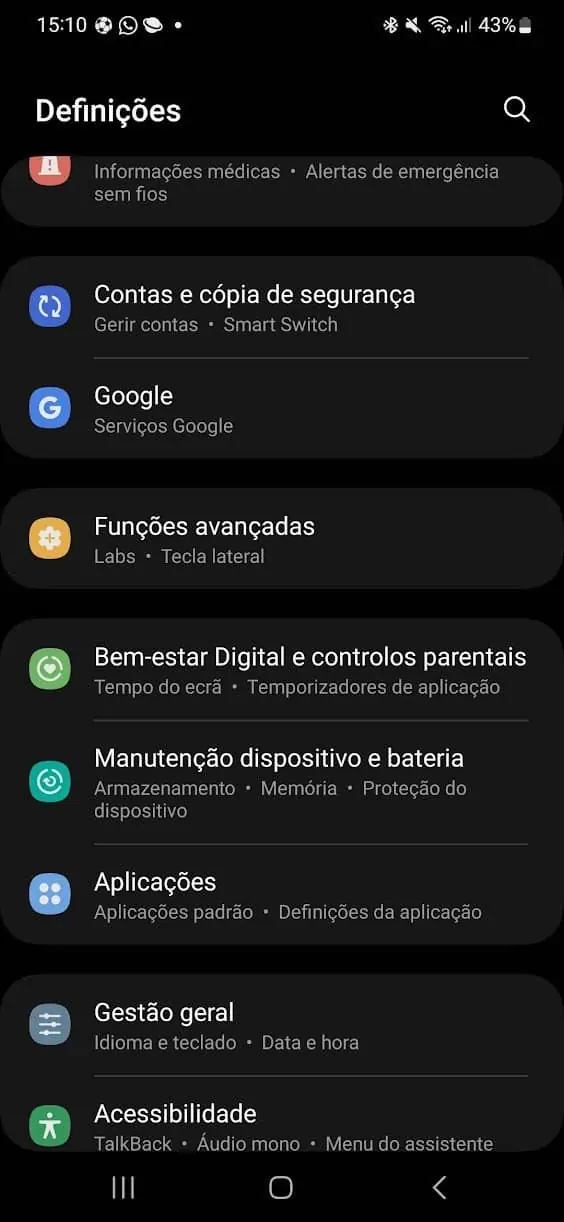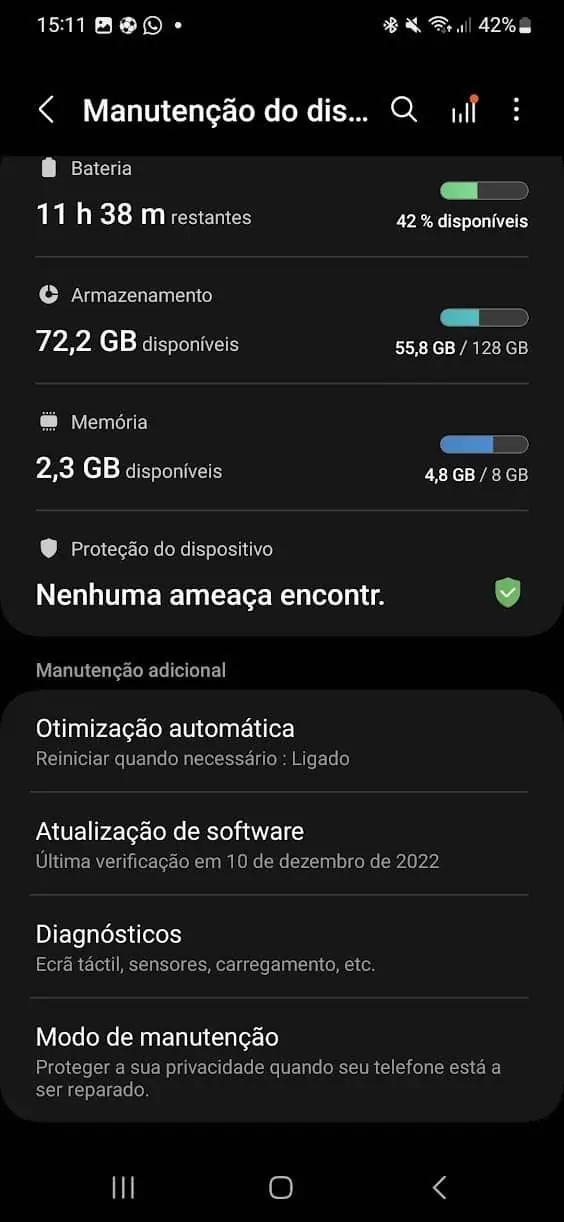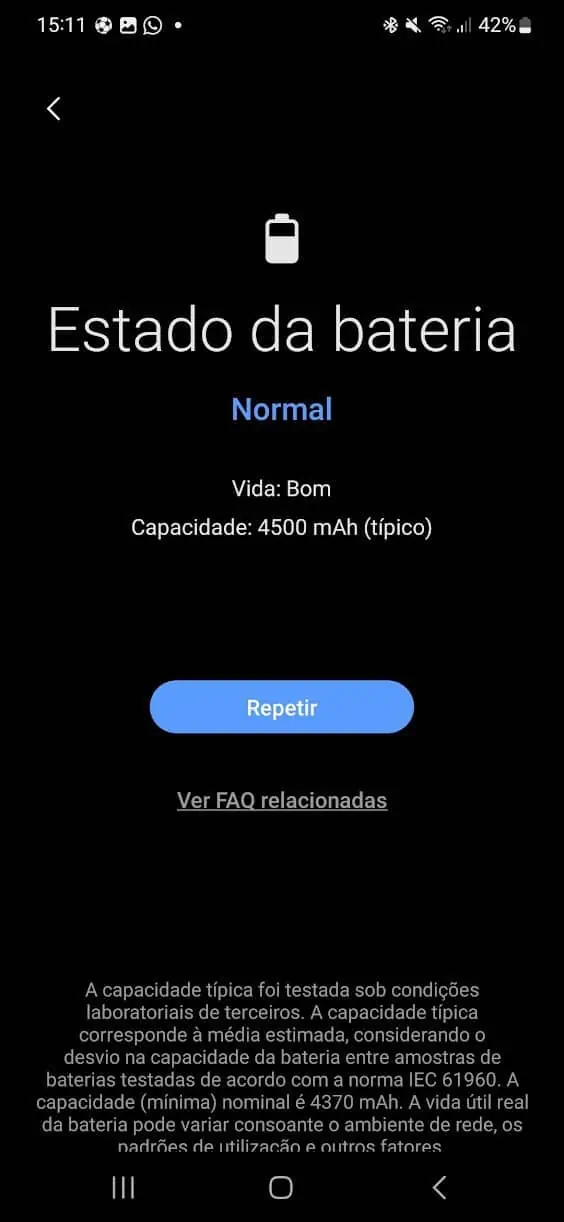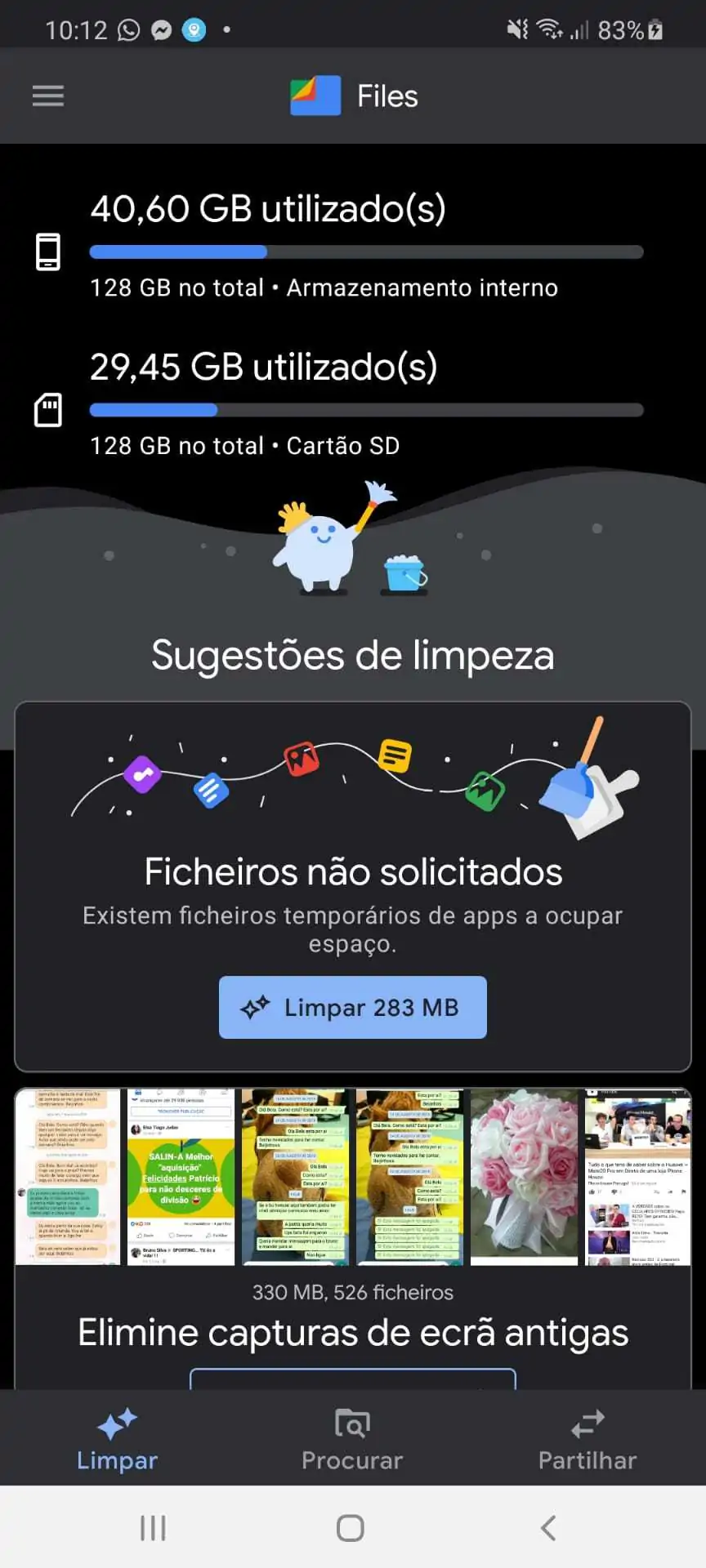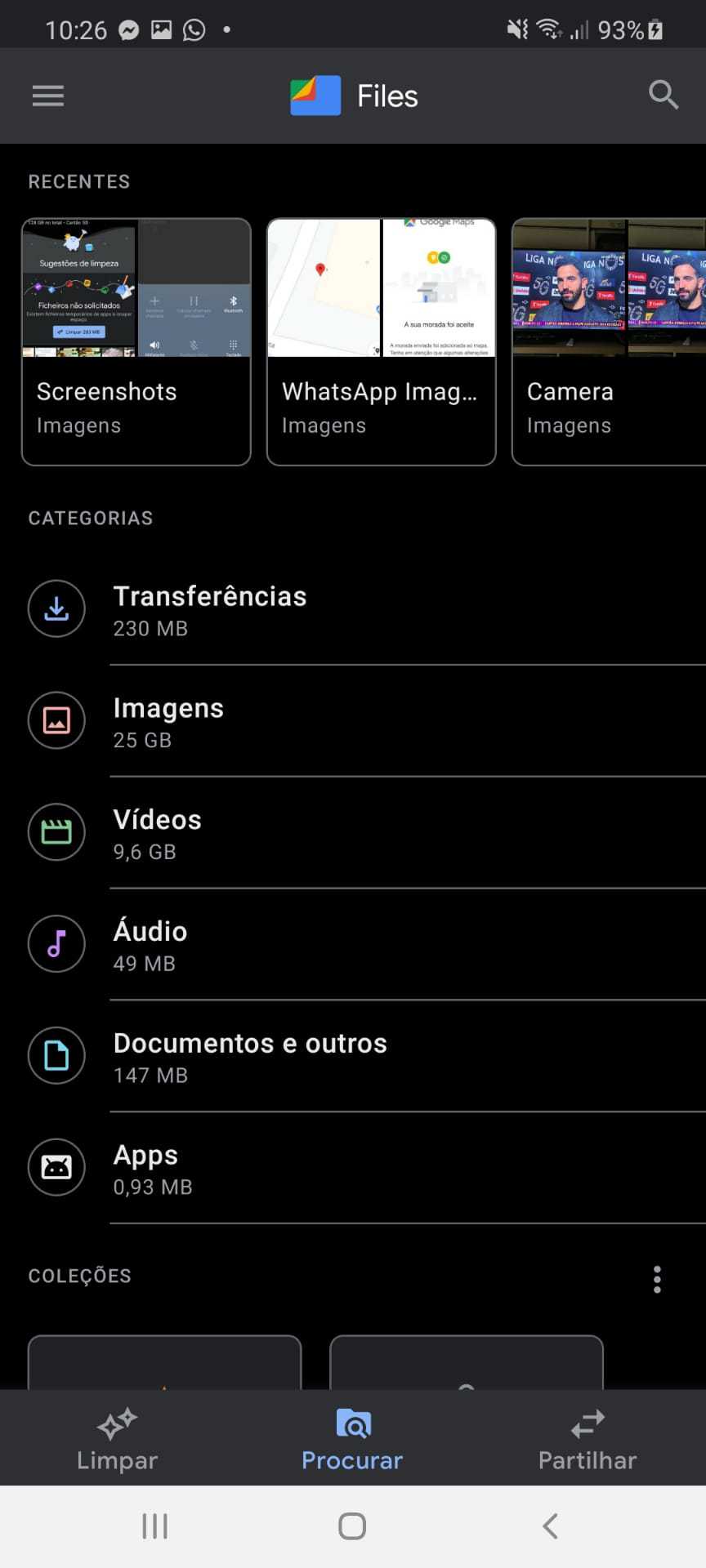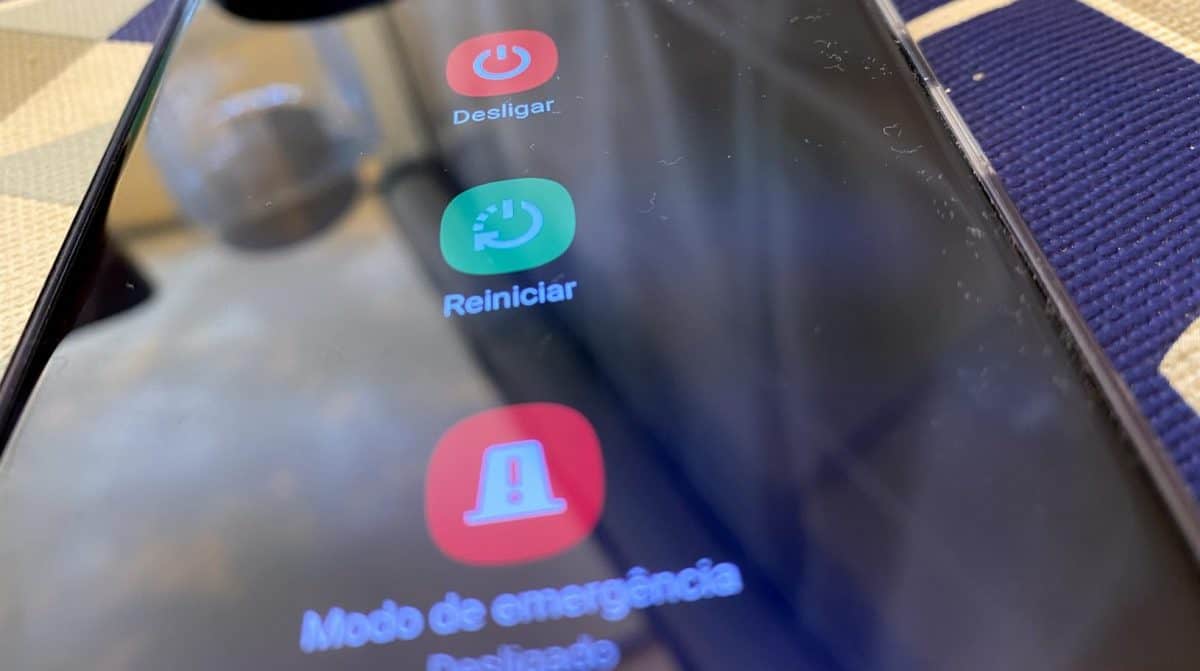O sistema operativo Android é realmente bom. Ele e a grande maioria dos smartphones que o correm. No entanto isto não significa que por vezes não ocorram situações menos chatas. Assim e no caso de ocorrer um problema, siga as dicas abaixo e resolva os piores problemas do seu smartphone Android!
Resolva os piores problemas do seu smartphone Android!
Autonomia da Bateria
A vida útil da bateria é algo a que normalmente estamos atentos. Afinal de contas quando ela começa a gastar-se rapidamente percebemos logo! É verdade que há uma série de coisas que podem causar isto. No entanto na maioria das vezes está relacionada com as apps.
A solução mais fácil para uma bateria que está a ficar sem carga com muita velocidade é reiniciar o smartphone. De facto, isto resolve vários problemas, sobretudo quando temos serviços encravados.
Caso isto não resulte a próxima coisa que deve fazer é tentar atualizar as suas aplicações. Pode haver um problema com uma app para a qual até já foi lançada uma correção. Assim dirija-se à Play Store e certifique-se que tudo está atualizado. Esta é sempre uma boa prática.
Por último, se o smartphone for antigo, a bateria pode estar a degradar-se mais rapidamente. Pode verificar a saúde da bateria para ver qual é o estado.
Como saber qual o estado da bateria?
Se tem um smartphone Samsung
Se tiver um smartphone Samsung é muito fácil perceber se a bateria está saudável.
A Samsung é um fabricante que inclui um método para verificar a integridade da bateria e que provavelmente já está no seu smartphone. De qualquer modo se não estiver pode transferi-la do smartphone.
Em primeiro lugar temos de aceder às configurações. A seguir temos de escolher Manutenção dispositivo e bateria.
Agora no novo ecrã temos de escolher a opção Diagnósticos. Temos temos de carregar na opção bateria.
Entretanto vai surgir um ecrã onde ficamos a saber qual a saúde da bateria.
Se não tiver um dispositivo Samsung Galaxy, há um método que pode experimentar que não requer aplicações de terceiros.
Esse método utiliza o menu de diagnóstico oculto do Android que está acessível através de códigos inseridos no smartphone. No entanto, esses códigos não funcionam em todos os dispositivos e redes móveis.
Abra a aplicação de fazer chamadas e digite *#*#4636#*#*. Isto abrirá um menu “Teste” que pode incluir uma seção “Informações sobre a bateria”. Aí pode verificar o estado das coisas. Caso não funcione então pode utilizar uma app que está disponível na Play Store.

Wi-Fi a desligar-se
Não há nada mais irritante do que uma ligação Wi-Fi que está sempre a desligar-se. Existem vários culpados desta situação e às vezes a própria marca do smartphone influencia.
Uma boa forma de tentar resolver esta situação é reiniciar as definições de rede. Esta opção está disponível dentro das definições.
Play Store não funciona
Se a Google Play Store falhar depois quando a lança isto pode dever-se à cache corrompida. Normalmente nestes casos limpar a cache resolve o problema. Para tal:
Abra a app de Definições do seu dispositivo Android.
Entretanto a seguir vá a Aplicações. Encontre a app Play Store limpe a cache e o armazenamento.
A loja já deverá estar a funcionar!
Falta de espaço de armazenamento
O que vai ter de fazer é instalar a aplicação Files do Google. Fará exatamente o mesmo efeito. Pode instalar através da Play Store aqui.
Assim que estiver instada corra a aplicação. Depois na parte inferior escolha a opção Limpar. Nela terá acesso exatamente às mesmas funções. Isto para além de poder consultar o espaço livre.
Ora fiz exatamente esse teste num equipamento e realmente o espaço que podemos ganhar é muito.
No meu smartphone de teste tenho 40GB utilizados no armazenamento interno de 128GB e 24GB ocupados no cartão SD que tem também 128. Ora que espaço é possível recuperar?
Após uma análise bastante rápida percebemos rapidamente que a poupança pode ser muita e vou utilizar mais uma vez este exemplo. Em ficheiros temporários de apps tenho 283 MB ocupados. Em capturas de ecrã 330MB. Por outro lado, em conteúdos de imagem do WhatsApp tenho 2,92GB. Em vídeos da mesma plataforma 1,33 GB. Entretanto em ficheiros transferidos 233 MB. Olhando para ficheiros desnecessários não essenciais tenho 2,80GB e ainda posso mover 2,87GB de conteúdos para o cartão MicroSD. Afinal de contas quando espaço posso ganhar?
Lembro que antes disto, tinha 40GB utilizados em 128. Ou seja 88GB livres. Com esta limpeza posso ganhar rapidamente cerca de 10GB de espaço na memória interna.
Ou seja, em menos de nada ganhamos muito espaço.
Entretanto podemos fazer com que a aplicação trate de tudo sozinho ou então selecionarmos o que queremos apagar ou não.
Por outro lado, em baixo temos a opção Procurar. Nela podemos navegar pelas diversas categorias de conteúdos, sejam elas transferências, imagens, vídeos e fazermos uma limpeza mais seletiva. Seja como for a primeira opção talvez seja a melhor e mais rápida. É que sem gastar um tostão vai ter direito a muito mais espaço!
Smartphone está bloqueado
A situação específica de que estamos a falar surge quando o ecrã deixa de responder e o botão de power não faz nada. Normalmente, se uma aplicação está bloqueada, podemos ir à janela principal e reiniciar o dispositivo normalmente. No entanto, se todo o smartphone está assim temos de tentar outras abordagens.
É importante que vamos explicar como reiniciar e não como restaurar de fábrica. Ou seja, nada será apagado do equipamento. O que vamos fazer á algo chamado hard reset ou se preferir hard reboot.
Como fazer?
Alguns dispositivos Android têm uma combinação de botões especiais para ativar este processo. No entanto há sempre um truque que funciona na maioria das vezes. Tudo o que tem de fazer é carregar e ficar a pressionar o botão de power durante 20 ou 30 segundos. É verdade que vai parecer muito tempo, mas não deixe de carregar até que o dispositivo desligue.
No caso dos equipamentos Samsung as coisas são um pouco diferente. Tem de pressionar e ficar a carregar no botão de baixar volume e no power durante sete segundos.
Deste modo vai conseguir reiniciar o smartphone.
Smartphone não carrega
Há avarias mais frequentes nos smartphones Android do que ele deixar de carregar. No entanto é uma coisa que também acontece, embora com menos regularidade. Por vezes, ele até nem deixa de carregar totalmente mas começa a fazê-lo de forma mais lenta. Por exemplo, em vez de termos acesso à carga ultra-rápida ou rápida, o que levaria cerca de uma hora para o dispositivo carregar totalmente, passamos a ter apenas a carga normal e leva 6 horas para a bateria ficar cheia. As razões podem ser muitas e variadas. No entanto, na maioria dos casos é possível resolvermos o problema quando o smartphone Android não carrega.
Desligar e voltar a ligar o smartphone
Antes de ficar em pânico tente desligar e ligar o smartphone novamente. Muitas vezes, a razão pela qual o seu equipamento não carrega deve-se a uma falha temporária no processo. Para descartar essa hipótese, ligar e desligar é sempre a primeira medida que deverá experimentar.
Coloque o smartphone Android em modo de segurança quando não carrega
Se o seu smartphone não carregar depois de um reboot, então tente ligar o equipamento em modo de segurança. Essencialmente, o modo de segurança inicia o sistema sem qualquer tralha adicional. É mais ou menos como acontece no Windows. Isto significa que quaisquer aplicações de terceiros que tenha descarregado não serão executadas neste modo. Ou seja, não haverá qualquer interferência no processo de carga nem noutros.

Se conseguir carregar o smartphone em modo de segurança, então a grande culpa reside numa app de terceiros. Deverá verificar o que descarregou nos últimos tempos e remover.
Para entrar no modo de segurança na maioria dos novos dispositivos Android desligue o smartphone. Depois ligue-o e fique sempre a pressionar o botão de ligar/desligar.
Depois para voltar ao modo normal basta reiniciar o equipamento.
Experimente um carregador e um cabo diferente
Em muitos casos o problema pode estar no carregador ou até no cabo de carregamento. Assim será boa ideia experimentar com outro. Idealmente seria um carregador igual ao original. No entanto se não for possível experimente com outro, mas desde que mantenha as mesmas características no que diz respeito ao fornecimento de energia. É que se for um carregador lento e antigo nunca vai fornecer carga rápida.
Certifique-se de que não é uma falha de software
Se o seu seu smartphone estiver a carregar, mas não houver nenhum ícone de carregamento presente, então pode ser um bug de software. O mesmo se ele estiver a carregar de forma muito lenta. A instalação de uma aplicação chamada Ampere dir-lhe-á o que se está a passar.
O Ampere é uma aplicação simples que permite visualizar a quantidade de corrente que o smartphone está a perder ou a carregar a qualquer momento. Entretanto também vem com outras funcionalidades. Diz-lhe se a bateria do seu smartphone está em bom estado, a tensão disponível e a temperatura.
Limpe a porta de carregamento
Se a aplicação Ampere não mostrar qualquer carga a chegar ao smartphone então tudo se pode dever a detritos na porta de carregamento. As partículas de poeira podem acumular-se rapidamente e dificultar a ligação do smartphone a uma fonte de energia.
Inspecione a porta de carregamento e se notar uma acumulação de sujidade ou outra sujidade, limpe-a com cuidado. Pode fazê-lo facilmente esfregando suavemente a área com um cotonete seco.
Faça um restauro de fábrica quando o smartphone Android não carrega
Aqui já posso falar de uma experiência pessoal. Um Galaxy S20+ tinha deixado de carregar rapidamente. Primeiro começou por levar cerca de duas horas a carregar totalmente quando levava apenas uma. Depois passou para seis. Experimentei carregadores e cabos diferentes e nada. Não estava muito esperançado num restauro de fábrica mas foi isso que a Samsung me sugeriu e fi-lo. Surpresa das surpresas foi exatamente o que resolveu o problema.
Assim se tudo o resto falhar e apesar de ser um processo trabalhoso é algo que deve tentar.
Smartphone começou a aquecer
Se normalmente ele estava dentro da temperatura normal mas agora anda sempre a ferver é uma grande “red flag”.
O aparecimento de popups e o surgimento de páginas iniciais diferentes no browser é outra das coisas estranhas. No entanto é um dos sinais mais claros de que estamos realmente infetados. Se surgir publicidade do nada e a toda a hora evite carregar nesses links. Sobretudo não preencha quaisquer informações pessoais. Entretanto o passo final é a remoção.
A melhor forma de vermos se temos spyware no nosso smartphone é estarmos atentos às apps instaladas. É verdade que em alguns casos elas escondem-se. No entanto, na maioria das situações não. Assim é boa ideia arrancarmos o smartphone em modo de segurança. Normalmente temos de ficar a carregar no botão de energia para desligarmos o smartphone e depois ficar a pressioná-lo para aceder a esse menu especial. Claro que isto varia de acordo com o fabricante e modelo. Quando ele acabar de iniciar, vá até definições e depois aplicações. Depois olhe para tudo o que está nessa lista. Se encontrar algo que lhe parece suspeito, selecione e remova.
Receba as notícias Leak no seu e-mail. Carregue aqui para se registar. É grátis!